Inhaltsverzeichnis
Der Netzwerkadapter-Fehler Code 31 im Geräte-Manager kann auf einem Windows-basierten Computer (Windows 10, 8, 7 oder Vista) auftreten, wenn der entsprechende Treiber für den Netzwerk-Controller (Ethernet/LAN) nicht ordnungsgemäß installiert oder beschädigt ist. Die vollständige Beschreibung des Fehlers "Code 31" im Informationsfeld "Gerätestatus" lautet:
" Dieses Gerät funktioniert nicht richtig, weil Windows die für dieses Gerät erforderlichen Treiber nicht laden kann (Code 31). ".

Wenn der Code 31-Fehler bei einem (oder mehreren) Gerät(en) auftritt, wird das entsprechende Gerät im Gerätemanager mit einem gelben Ausrufezeichen daneben angezeigt.

In einigen Fällen kann der Ethernet-Fehler "Code 31" auftreten, obwohl der richtige Treiber für den Ethernet-Controller bereits installiert ist. In diesen Fällen müssen Sie einige zusätzliche Schritte durchführen, um den Fehlercode 31 in Ihrem Netzwerkadapter zu beheben.
Dieses Tutorial enthält detaillierte Schritte und Anweisungen zur Behebung des Fehlers Ethernet Controller Code 31 im Geräte-Manager.
So beheben Sie den Netzwerk-Controller-Fehler Code 31 im Geräte-Manager.
Lösung 1: Installieren Sie den neuesten Treiber für den Netzwerk-Controller, um den Fehler Netzwerkadapter Code 31 zu beheben.
Schritt 1: Laden Sie die neuesten Netzwerkadaptertreiber herunter.
Navigieren Sie von einem anderen Computer aus zur Support-Website des Computerherstellers (wenn Sie einen Marken-PC oder -Laptop besitzen) oder zur Support-Website des Motherboards (bei Onboard-Netzwerkadaptern) und laden Sie die neueste Treiberversion für den Netzwerk-Controller herunter. Kopieren Sie den Treiber nach dem Herunterladen auf ein USB-Laufwerk und übertragen Sie den heruntergeladenen Treiber auf den problematischen Computer.
Schritt 2: Installieren Sie die Treiber für den Ethernet-Adapter.
1 Befolgen Sie die Anweisungen des Herstellers, um den heruntergeladenen Ethernet-Adapter-Treiber auf Ihrem Computer zu installieren.
Prüfen Sie, ob Ihr Ethernet-Controller ordnungsgemäß funktioniert. Wenn der Fehler Code 31 immer noch im Geräte-Manager angezeigt wird, fahren Sie mit Lösung 2 fort.
Lösung 2: Entfernen Sie ungültige Registrierungsschlüssel und installieren Sie die LAN-Adapter-Treiber neu, um den Code 31-Fehler im Netzwerkadapter zu beheben.
Schritt 1: Öffnen Sie den Registrierungseditor und sichern Sie die Registrierung.
Öffnen Sie den Registrierungs-Editor, um dies zu tun:
1. Drücken Sie gleichzeitig die " Gewinnen Sie ”  + " R "Tasten zum Laden der ausführen. Dialogfeld.
+ " R "Tasten zum Laden der ausführen. Dialogfeld.
2. Typ regedit und drücken Sie Eingabe um den Registry Editor zu öffnen.
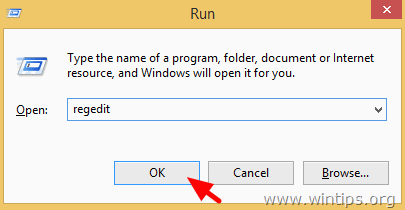
WICHTIG! Bevor Sie fortfahren, sollten Sie zunächst eine Sicherungskopie Ihrer Registrierung erstellen, um dies zu tun:
- Gehen Sie im Hauptmenü auf Datei & auswählen Exportieren .
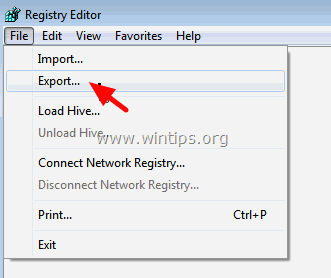
Geben Sie einen Zielort an (z. B. Ihr Schreibtisch ), geben Sie einen Dateinamen für die exportierte Registrierungsdatei an (z. B. " RegistryUntouched "), wählen Sie unter Exportbereich: Alle und drücken Sie Sparen.
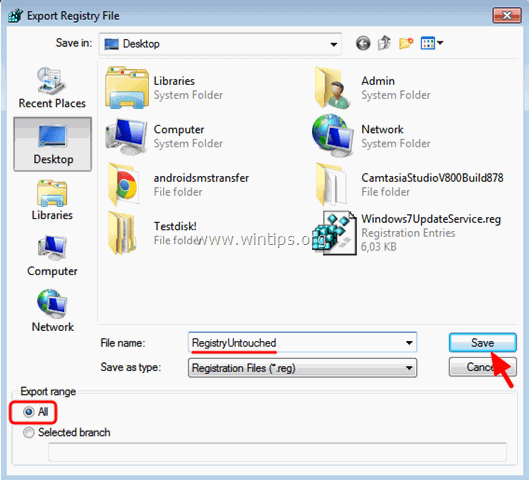
Schritt 2: Löschen Sie ungültige Registrierungsschlüssel.
1. Nachdem Sie eine Sicherungskopie Ihrer Registrierung erstellt haben, navigieren Sie (im linken Fensterbereich) zu diesem Schlüssel:
- HKEY_LOCAL_MACHINE\SYSTEM\CurrentControlSet\Control\Network

2. Suchen Sie nun im rechten Fensterbereich nach und löschen den folgenden (REG_BINARY) Wert:
- Konfiguration
(HKEY_LOCAL_MACHINE\SYSTEM\CurrentControlSet\Control\Network\Config)
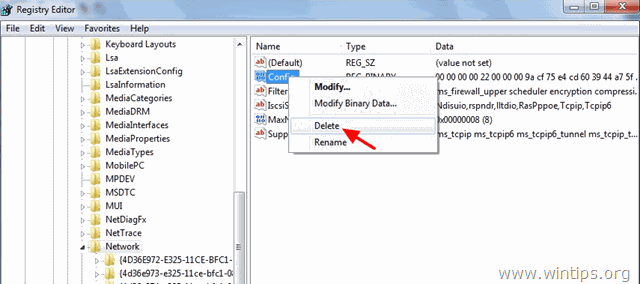
3. Schließen Sie den Registrierungseditor.
Schritt 2: Deinstallieren Sie den Netzwerkadapter über den Geräte-Manager.
1. Öffnen Sie den Gerätemanager, um dies zu tun:
- Presse " Windows ”
 + " R "Tasten zum Laden der ausführen. Geben Sie " " ein. devmgmt.msc " und drücken Sie Eingabe .
+ " R "Tasten zum Laden der ausführen. Geben Sie " " ein. devmgmt.msc " und drücken Sie Eingabe .
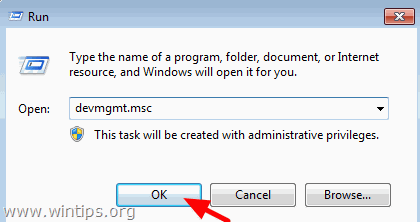
2. Erweitern Sie die Netzwerkadapter.
3. Klicken Sie mit der rechten Maustaste auf den gelb markierten Ethernet-Adapter und wählen Sie Deinstallieren Sie . *
Hinweis: Wenn Sie dazu aufgefordert werden, entfernen Sie die Treiberdateien nicht aus dem System, das ist nicht notwendig.
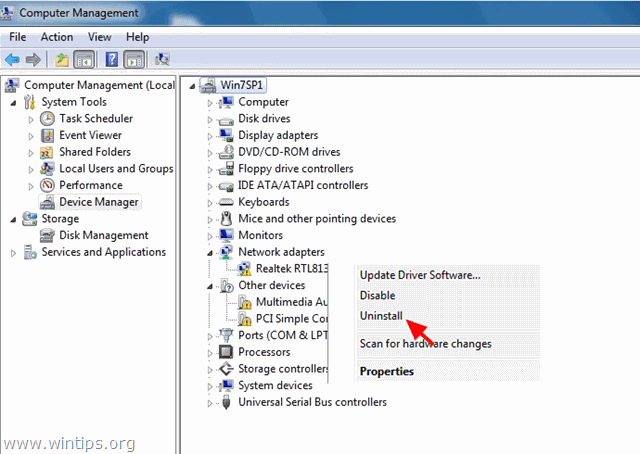
4. Starten Sie Ihren Computer neu und lassen Sie Windows die Ethernet-Treiber automatisch installieren.
Hinweis: Wenn Windows den passenden Treiber für den Ethernet-Controller nicht findet oder Sie den Treiber bei der Deinstallation gelöscht haben, müssen Sie die neueste Treiberversion für Ihren Netzwerkadapter von der Support-Website des Herstellers herunterladen und installieren.
Das war's!

Andy Davis
Der Blog eines Systemadministrators über Windows





